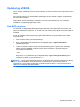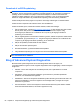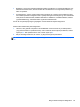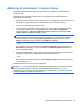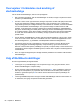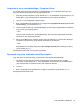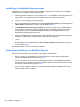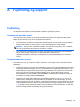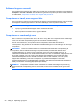HP Laptop User Guide - Linux
Table Of Contents
- Velkommen
- Lær din computer at kende
- Netværk
- Tastatur og pegeredskaber
- Multimedier
- Strømstyring
- Lukning af computeren
- Angivelse af indstillinger for strømstyring
- Brug af batteristrøm
- Visning af resterende batterispænding
- Sådan isætter og fjerner du et batteri
- Opladning af et batteri
- Optimering af batteriets levetid
- Håndtering af lav batterispænding
- Identificering af lave batterispændingsniveauer
- Afhjælpning af et lavt batterispændingsniveau
- Afhjælpning af lav batterispænding, når en ekstern strømkilde er tilgængelig
- Afhjælpning af lav batterispænding, når et opladet batteri er tilgængeligt
- Afhjælpning af lav batterispænding, når ingen strømkilde er tilgængelig
- Sådan afhjælpes en lav batterispænding, når computeren ikke kan afslutte Dvaletilstand
- Batteribesparelse
- Opbevaring af et batteri
- Bortskaffelse af brugte batterier
- Udskiftning af batteriet
- Brug af ekstern vekselstrøm
- Drev
- Eksterne kort og enheder
- Hukommelsesmoduler
- Sikkerhed
- Beskyttelse af computeren
- Brug af adgangskoder
- Administrering af en DriveLock-adgangskode i Computer Setup (Computeropsætning)
- Brug af automatisk DriveLock i Computer Setup (Computeropsætning)
- Brug af firewallsoftware
- Installation af et sikkerhedskabel (tilbehør)
- Brug af fingeraftrykslæseren (kun udvalgte modeller)
- Sikkerhedskopiering og gendannelse
- Computer Setup (BIOS) og Advanced System Diagnostics
- MultiBoot
- Fejlfinding og support
- Fejlfinding
- Computeren kan ikke starte
- Computerskærmen er sort
- Software fungerer unormalt
- Computeren er tændt, men reagerer ikke
- Computeren er usædvanligt varm
- En ekstern enhed fungerer ikke
- Den trådløse netværksforbindelse fungerer ikke
- Skuffen til den optiske disk åbnes ikke for fjernelse af en cd eller dvd
- Computeren registrerer ikke det optiske drev
- En disk afspilles ikke
- En film kan ikke ses på en ekstern skærm
- Computeren starter ikke med at brænde disken, eller brændingen stopper, før den er gennemført
- Kontakt kundesupport
- Mærkater
- Fejlfinding
- Rengøring af computeren
- Specifikationer
- Elektrostatisk afladning
- Indeks
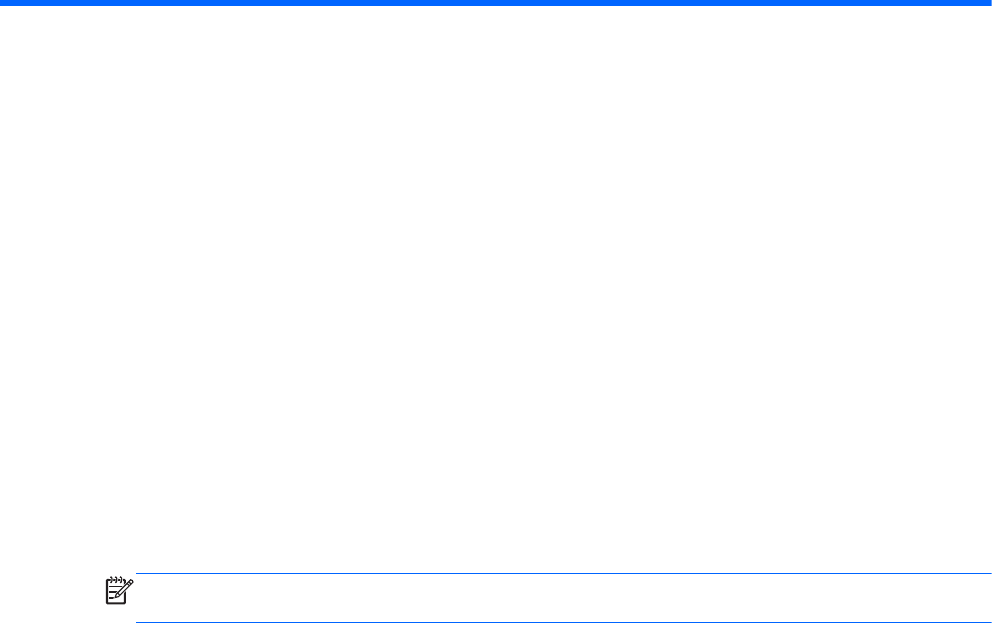
A Fejlfinding og support
Fejlfinding
I de følgende afsnit beskriver vi flere udbredte problemer og løsninger på dem.
Computeren kan ikke starte
Hvis computeren ikke tænder, når du trykker på tænd/sluk-knappen, kan følgende forslag måske
hjælpe dig med at finde ud af, hvorfor computeren ikke tænder:
●
Hvis computeren er sluttet til en stikkontakt med vekselstrøm, skal du slutte en anden elektrisk
enhed til stikkontakten for at kontrollere, at der er tilstrækkelig strøm i stikkontakten.
BEMÆRK: Brug kun den vekselstrømsadapter, der fulgte med computeren, eller en adapter,
som HP har godkendt til brug sammen med denne computer.
●
Hvis computeren er tilsluttet en anden ekstern strømkilde end en stikkontakt med vekselstrøm,
kan du prøve at sætte computeren i en stikkontakt med vekselstrøm vha.
vekselstrømsadapteren. Kontrollér, at netledningen og vekselstrømsadapteren er forbundet
korrekt.
Computerskærmen er sort
Hvis skærmen er sort, og du ikke har slukket computeren, kan årsagen være en eller flere af disse
indstillinger:
● Computeren kan være i slumre- eller dvaletilstand. Afslut slumre- eller dvaletilstand ved at trykke
kortvarigt på tænd/sluk-knappen. Slumre- og dvaletilstand er energibesparende funktioner, som
slukker skærmen. Systemet kan starte slumre- og dvaletilstand, når computeren er tændt, men
ikke i brug, eller hvis computerens batterispænding er lav. Du kan ændre disse og andre
strømindstillinger ved at højreklikke på ikonet Batteri i meddelelsesområdet yderst til højre på
proceslinjen og derefter klikke på Indstillinger.
●
Computeren er måske ikke indstillet til at vise billedet på skærmen. Tryk på fn+f4, hvis du vil
skifte til visning af billedet på computerskærmen. Det gælder for de fleste modeller, at hvis en
ekstern visningsenhed, f.eks. en skærm, er forbundet til computeren, så kan billedet blive vist på
computerskærmen eller den eksterne visningsenhed eller på begge samtidig. Når du trykker på
fn+f4 gentagne gange, skiftes der mellem visning af billedet på computerskærmen, en eller flere
eksterne visningsenheder og samtidig visning på alle enheder.
Fejlfinding 89